停用 MFA 设备
如果您在使用多重身份验证(MFA)设备作为 IAM 用户登录时遇到问题,请与管理员联系以获取帮助。
作为管理员,您可以停用其他 IAM 用户的设备。此操作允许用户不使用 MFA 登录。如果 MFA 设备已更换或设备暂时不可用,您可以将此作为临时解决方案。但是,我们建议您尽快为用户启用新设备。要了解如何启用新 MFA 设备,请参阅 IAM 中的 Amazon 多重身份验证。
注意
如果您使用 API 或 Amazon CLI 从 Amazon Web Services 账户 中删除用户,您必须停用或删除用户的 MFA 设备。您在删除用户的过程中执行此更改。有关删除用户的更多信息,请参阅 移除或停用 IAM 用户。
停用 MFA 设备(控制台)
停用其他 IAM 用户的 MFA 设备(控制台)
登录 Amazon Web Services 管理控制台,单击 https://console.aws.amazon.com/iam/
打开 IAM 控制台。 -
在导航窗格中,选择用户。
-
要停用用户的 MFA 设备,请选择要删除其 MFA 的用户的名称。
-
选择安全凭证选项卡。
-
在多重身份验证(MFA)下,选择 MFA 设备旁边的单选按钮,选择删除,然后选择删除。
随即从 Amazon 中删除该设备。该设备将不能用于登录或验证请求,直到它重新激活并与 Amazon 用户或 Amazon Web Services 账户根用户 相关联。
取消激活 Amazon Web Services 账户根用户的 MFA 设备(控制台)
-
选择 Root user(根用户)并输入您的 Amazon Web Services 账户 电子邮件地址,以账户拥有者身份登录 IAM 控制台
。在下一页上,输入您的密码。 注意
作为根用户,您无法登录到以 IAM 用户身份登录页面。如果您看到以 IAM 用户身份登录页面,请选择该页面底部附近的使用根用户电子邮件登录。要获取以根用户身份登录方面的帮助,请参阅《Amazon 登录 用户指南》中的以根用户身份登录 Amazon Web Services 管理控制台。
-
在导航栏的右侧选择您的账户名称,然后选择 Security credentials(安全凭证)。如有必要,选择 Continue to Security Credentials(继续使用安全凭证)。
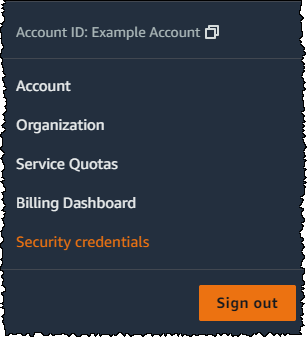
-
在 Multi-factor authentication (MFA) [多重身份验证(MFA)] 部分中,选择要停用的 MFA 设备旁边的单选按钮,然后选择 Remove(删除)。
-
选择移除 。
Amazon Web Services 账户 的 MFA 设备已停用。检查与您的 Amazon Web Services 账户 相关联的电子邮件邮箱中有无来自 Amazon Web Services 的确认邮件。该电子邮件向您通知 Amazon Web Services 多重验证 (MFA) 已停用。邮件将来自
@amazon.com或@aws.amazon.com。
注意
当您通过 Amazon Web Services 管理控制台或在登录过程中添加新的虚拟 MFA 设备时,系统会删除您 Amazon Web Services 账户中未分配的虚拟 MFA 设备。未分配的虚拟 MFA 设备是指您账户中的设备,但在登录过程中不被账户根用户或 IAM 用户使用。已删除这些设备,因此可以向您的账户添加新的虚拟 MFA 设备。它还允许您重复使用设备名称。
停用 MFA 设备 (Amazon CLI)
停用 IAM 用户的 MFA 设备 (Amazon CLI)
停用 MFA 设备 (Amazon API)
停用 IAM 用户的 MFA 设备 (Amazon API)
-
调用此操作:
DeactivateMFADevice